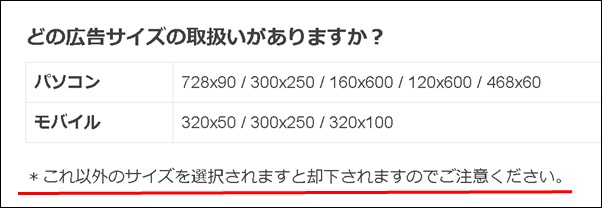こんにちは。この記事を書いたブログ管理人の後藤です。
「ブログを始めたけど稼げない」という悩みはありませんか?
最短で稼ぎたい人は下記よりバナーをクリックしておいてください。
それでは本編に入ります。
medi8の始め方を図解でお伝えします。今回の記事を読めばアカウントの登録からアドゾーン申請、メディアや広告枠の追加方法まで一連の流れをマスターして頂く事ができます。また、後半では審査で却下された際の原因と対策も解説いたします。
medi8はインプレッション保証型広告を取り扱う数少ない貴重なASPです。
アドセンスのようにクリックされなくても広告が一定数表示されたら報酬がもらえるので、ある程度のPVが見込めるブログを運営されている場合は楽ですね。ちなみにmedi8はメディハチでなく「メディエイト」と読みます。
それでは一緒にやっていきましょう!
medi8(メディエイト)の登録方法
聞きなれない単語などあるかもしれませんが図解の通りに進めていけば最短10分でできてしまうのでご安心下さい。
まずはmedi8にアクセスアクセス⇒https://medi-8.net/
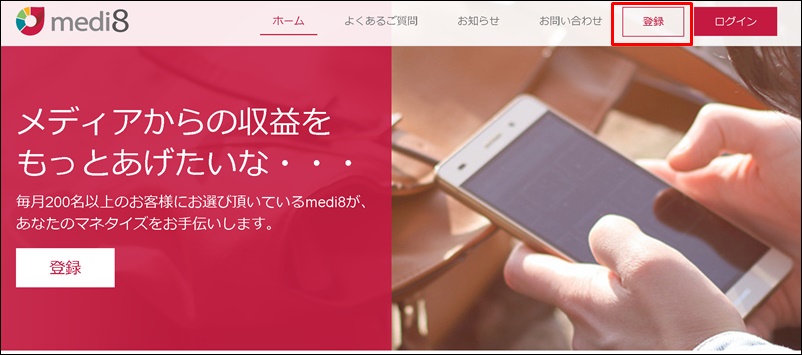
右上の「登録」をクリックします。
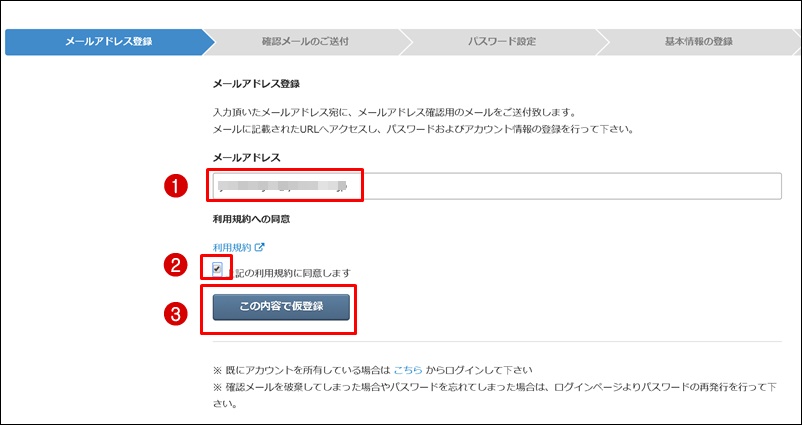
- メールアドレスを入力します
- 利用規約にチェックを入れます
- 「この内容で仮登録」をクリック。
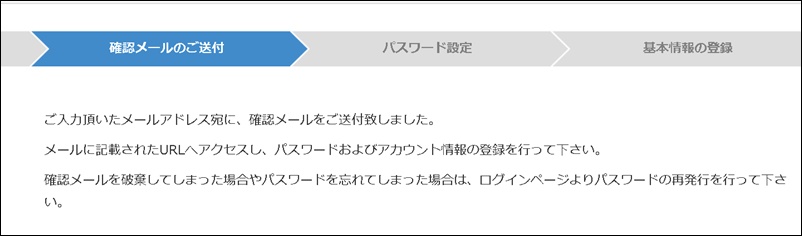
このような画面が表示されたら入力したメールをチェックしてみましょう。
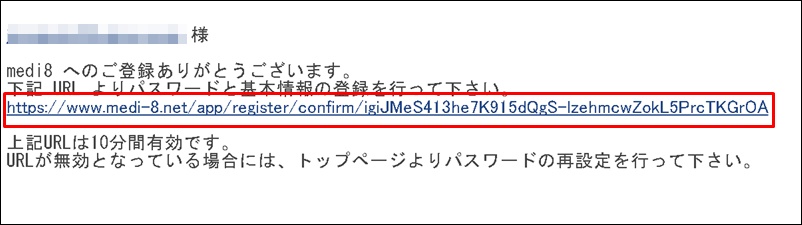
届いたメールを開き上記URLをクリック(10分以内にクリックしないと無効になります)。
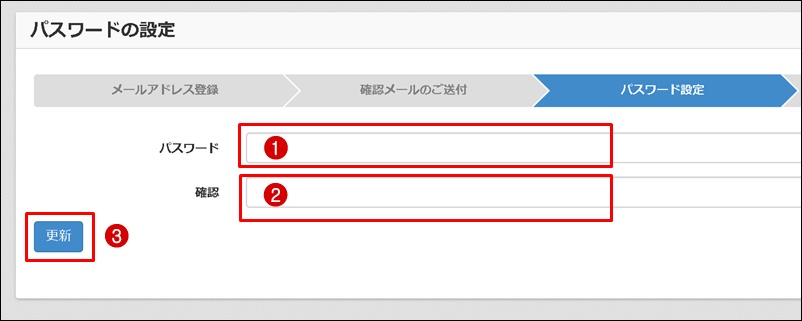
- パスワードを決めましょう
- 上記で入力したパスワードを再度入力します
- 「更新」をクリック。
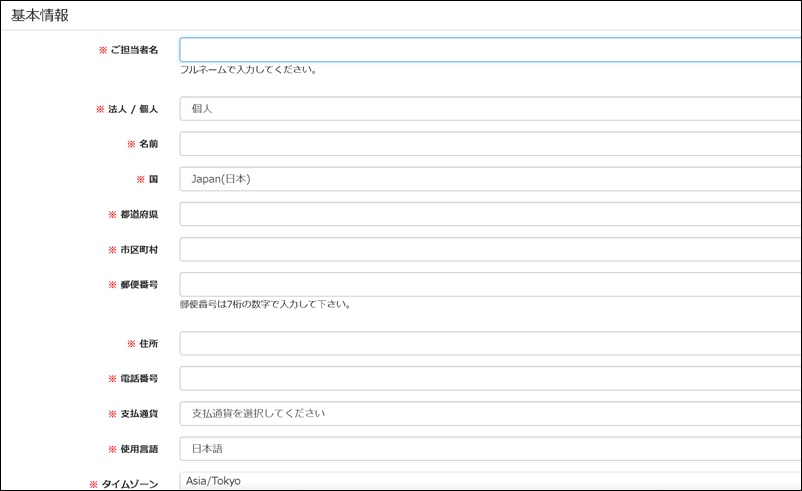
順番に入力していきましょう。
【ご担当者名】氏名を入力します
【法人/個人】個人を選択
【名前】フルネームで入力します
【国】JAPAN(日本)を選択。
【都道府県】都道府県を入力
【市区町村】市区町村を入力
【郵便番号】郵便番号を入力(-なしで数字のみ)
【住所】住所を入力(medi8から何か届くことはありません)
【電話番号】電話番号を入力(medi8から電話がかかる事はありません)
【支払通貨】JPYを選択
【使用言語】日本語を選択
【タイムゾーン】Asia/Tokyoを選択
【Google AdSense 利用の申し込み】「いいえ」を選択
【備考】無記入でOK
【サイト名・アプリ名】ご自身のサイト(ブログ)のタイトルを入力
【URL】ご自身のサイト(ブログ)のURLを入力
すべて入力が終わったら「登録」をクリックします。
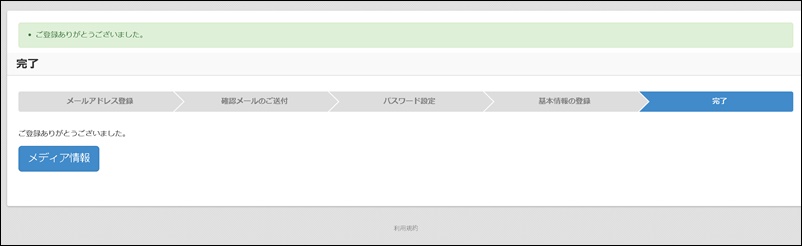
このような画面が表示されたら登録完了です。審査に1~2日かかりますので、その間にできることを進めておきましょう。
アドゾーン(広告枠)の申請
medi8では広告枠の事をアドゾーンと言います。広告を貼る場合はブログ単位ではなくこの「アドゾーン」単位で申請する必要があります。
例えばヘッダー、フッター、サイドバー全部に広告を貼りたい場合は、それぞれに申請が必要です。
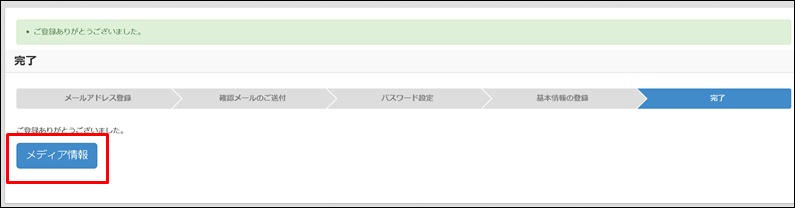
ちなみに私はブログアフィリエイトで人生が激変しました。もし現状が不安な方はぜひ私の稼いでいる秘密をご覧ください。 後藤の稼いでいる生の情報や裏ワザ的なノウハウもお伝えしております。
|
「メディア情報」をクリック。
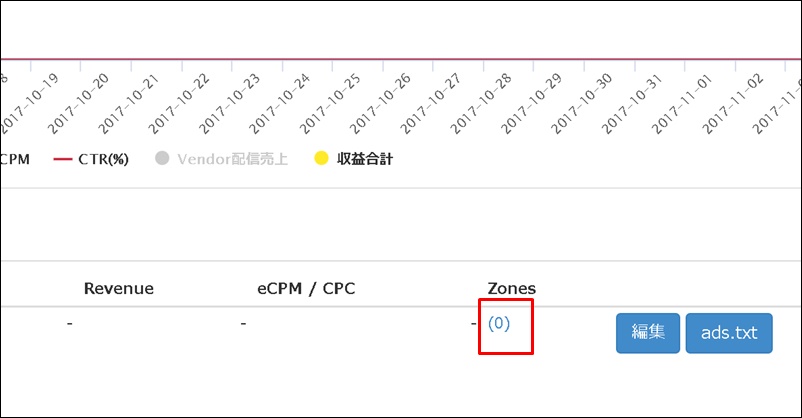
画面を一番下までスクロールして「0」をクリックしてください。
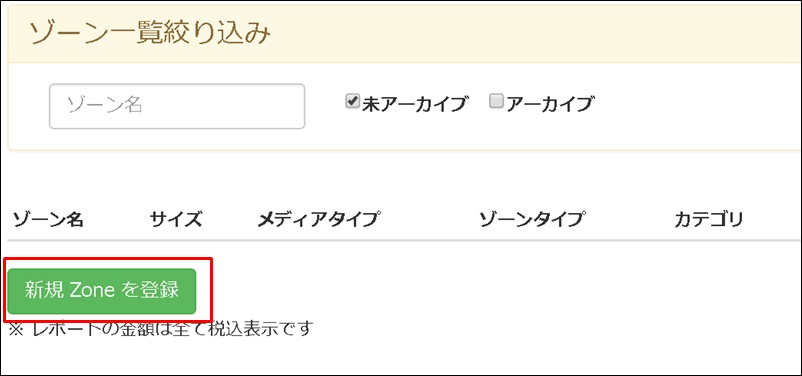
「新規Zoneを登録」をクリック。
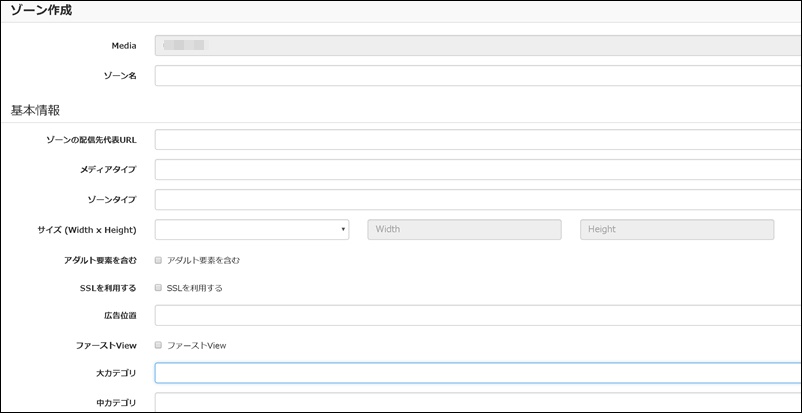
【Medhia】はじめから登録されています
【ゾーン名】自分の分かりやすい名前をつけておきましょう。
例:PCサイドバーなど
【ゾーンの配信先代表URL】サイト(ブログ)のURLを入力
例:当ブログの場合はhttps://okane7.com/
【メディアタイプ】
パソコン用の広告・・・PC webを選択
スマホ用の広告・・・Mobile Optimizedを選択
アプリ内広告・・・iOSもしくはAndroidのどちらかを選択
【ゾーンタイプ】
上記メディアタイプで、
PC webを選んだ場合・・・スタンダードタイプ
Mobile Optimized webを選んだ場合・・・スタンダードもしくはSP オーバーレイを選択
【サイズ (Width x Height)】
PCとスマホではサイズが異なります。必ず下記サイズを選択しましょう。
【注意】 広告のサイズを間違えると100%却下されます! |
★PC webを選んだ場合
728×90 / 300×250 / 160×600 / 120×600 / 468×60
★Mobile Optimized webを選んだ場合
320×50 / 300×250 / 320×100
【PCとSPで使用するADNWを出し分ける】
メディアタイプでPC webを選択した場合のみ表示される項目です。PCとスマホで表示させる広告を変えるかという選択なのですが、そもそもPCとスマホでは共通する広告サイズが「320×50」だけです。
「320×50」を選択して、かつ広告表示を変えたい場合にのみチェックを入れます。
【アダルト要素を含む】アダルト関連の記事が含まれている場合はチェックを入れます
【SSLを利用する】URLの頭がhttpsで始まる場合のみチェック。
例:当ブログの場合は「https://okane7.com/」なのでチェックを入れます。
【広告位置】
広告を貼りたい位置を選択しましょう。
|
後からでも変更できるので未定の場合は「Unknown」で問題ありません。
【ファーストView】ページが開いた瞬間に広告が表示される場合はチェックを入れて下さい。とくに広告位置でHeaderやSidebar(上段に掲載する場合)を選択した場合はチェックが必要です。
【大カテゴリ】サイトのカテゴリに近いものを選択
【中カテゴリ】サイトのカテゴリに近いものを選択
【主要在庫地域】Japan(日本)を選択
【RTBを利用する】デフォルトのまま
【フロアタイプ】デフォルトのまま
【コメント】未記入でOK
【Private Auctionに参加】デフォルトのまま
【キャプチャイメージ】未記入でOK
【想定Impression】デフォルトのまま
【推奨フロアを使用】デフォルトのまま
【推奨PrivateAuction】デフォルトのまま
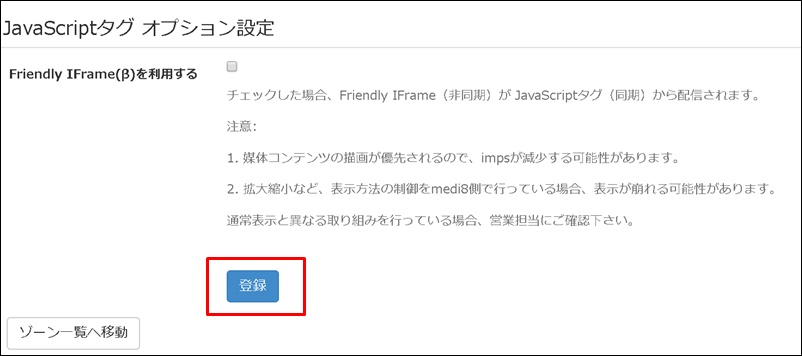
全て入力できたら「登録」をクリック
これで一つ目のゾーンの申請は完了です。確認してみましょう。

「メディア一覧」をクリック。
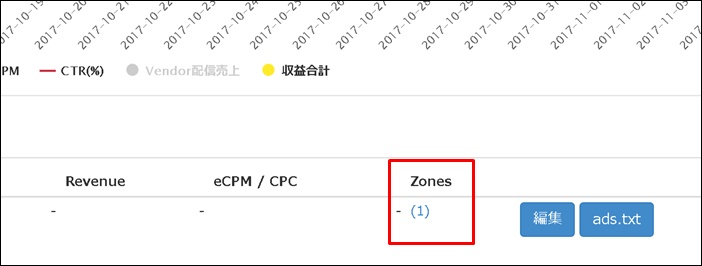
先ほどゾーン申請したので(1)になっています。数字をクリックしてください。

「審査中」となっていますね。審査が通ればステータスが「承認済み」に変わります。
ゾーンの審査は3~4日かかりますので、掲載予定のメディアやゾーン(広告枠)があればまとめて申請しておきましょう。
ゾーンを追加申請する方法

実は私は・・・
最初から稼げたわけではありません。苦労に苦労を重ねて、最終的にはノウハウコレクターになってしまいました。 でも「あるコツ」を覚えたことにより売り上げが大爆発したのです。その秘密を期間限定で公開します。 |
「メディア一覧」をクリック。

追加したいサイト名の横の数字をクリック
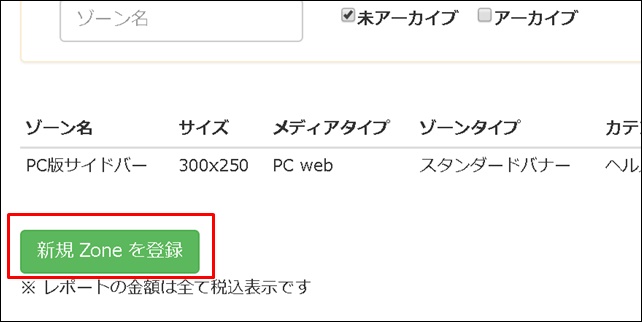
「新規Zoneを登録」をクリック。
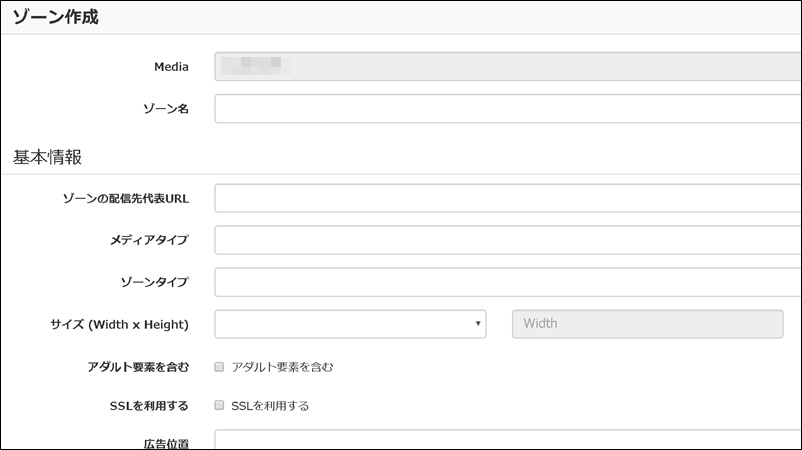
先ほどと同じ要領で入力しましょう。
メディアを追加する方法
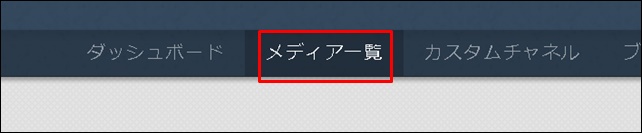
いつものように「メディア一覧」をクリック。
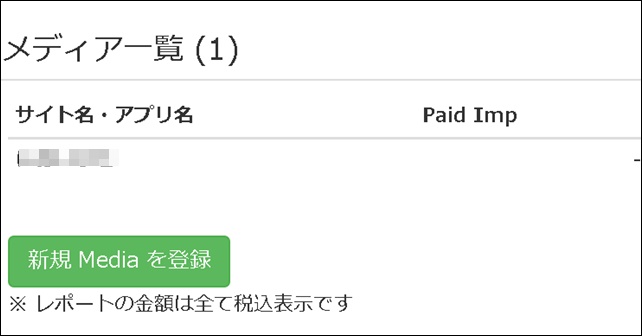
「新規Mediaを登録」をクリック。
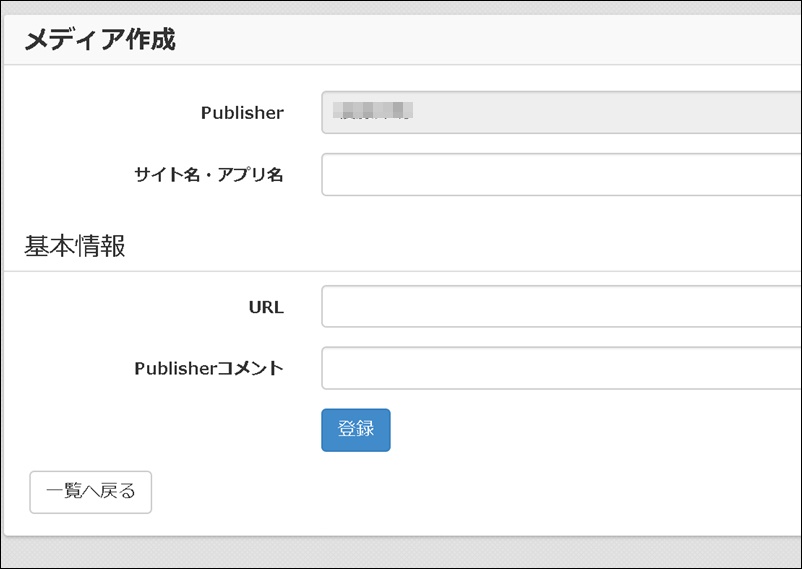
【Publisher】自動で入力されています
【サイト名・アプリ名】新しいメディアの名前を登録しましょう
【URL】新しいメディアのURLを入力
【Publisherコメント】medi8担当者へのメッセージ(なければ空白でOKです)
銀行口座を登録しておこう
審査が通るまでに銀行口座の登録を済ませておきましょう。

上部「ダッシュボード」をクリック。
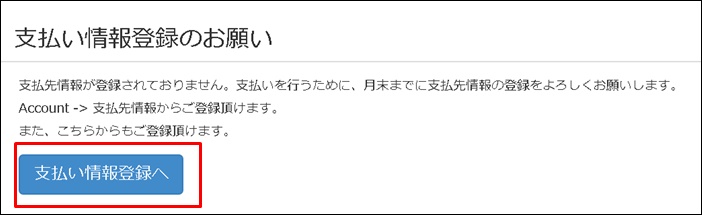
「支払い情報登録へ」をクリック。
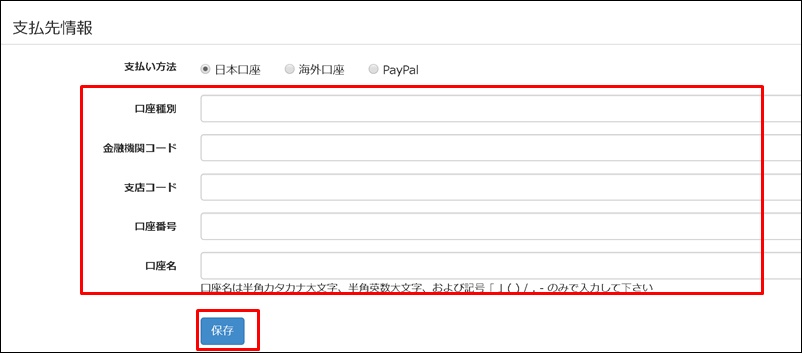
それぞれ入力して最後に「保存」をクリック。
ゾーンの審査が却下される原因と対策
medi8の審査に落ちた、ゾーンの申請が却下された場合は下記を確認してください。
一番多いのが上部の「広告サイズ」が間違っているというケースです。この場合の対策は一つだけ。そう「広告サイズ」を正しく選択して申請し直すのみです。
それでも解決できない場合はもっと根本的なことが原因なので上記を一つ一つ潰していきましょう。
ただ私の経験上、真面目に運営しているブログであればほぼ通りますのでご安心ください。
SSL(https)対応や引越などでURLが変わった場合
ブログをSSL対応してURLがhttpsに変わった場合や、サイトの引っ越しなどでURLそのものが変わった場合は新規でメディアを追加して新しくゾーンの申請をしましょう。
medi8の始め方まとめ&稼ぐためのアドバイス
medi8には「アドゾーン」など他の広告会社には無い用語が使われているため混乱した人も多いかもしれませんね。でも上記説明通りにやっていけば10分以内にはゾーン申請、銀行口座登録まで行けるはずです。
また、いつも私がお伝えしていることですが、広告の審査に通ったからといって誰しも稼げるわけではありません。
ブログで稼ぐにはアクセスを集めることが何よりも大切です。逆に言うとアクセスさえ集めることができれば何とでもなると考えることもできますね^^
下記にてアクセスを集めるノウハウ、クリックしてもらうためのノウハウなどブログ運営で絶対に学んでおきたい内容をまとめておきましたので是非ご一読ください。
最後までありがとうございました。
【追伸】
先日購入した「ワンピースマンチョコ」をこの記事を書きながら空けました。なんと「ゴール・D・ロジャー」ゲットです!嫁はシーンとしていました・・・
いつまでたっても男は子供ですね^^